

下载完成后打开该工具,点击接受。花递鲜花下载-花递app1.4.8 安卓版
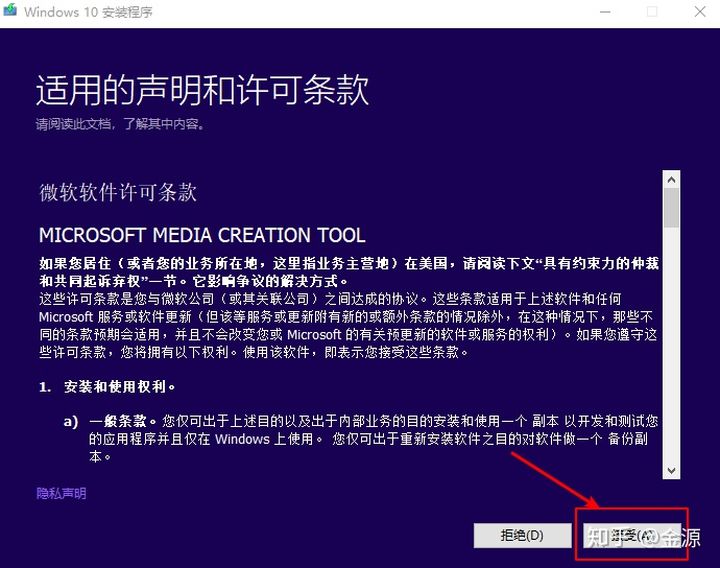
③选择“为另一台电脑创建安装介质”。
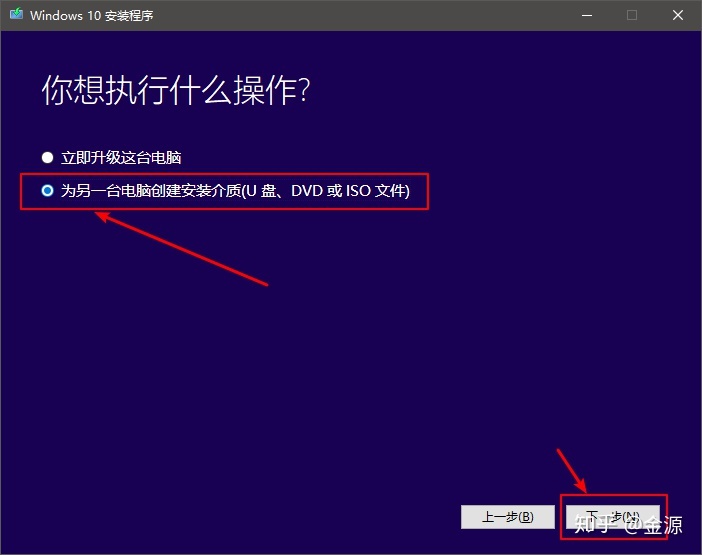
④一般选择「Windows1064位」。如果你制作启动盘和装机的是同一台电脑,直接勾选“对这台电脑使用推荐的选项”就行。
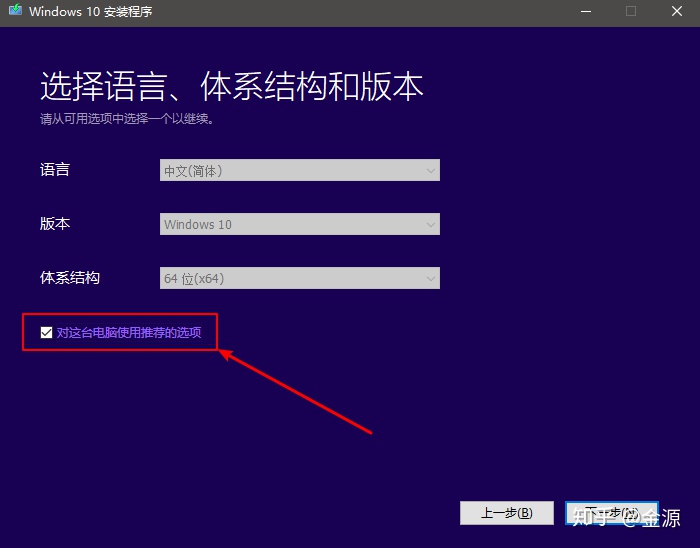
⑤选择“U盘”。
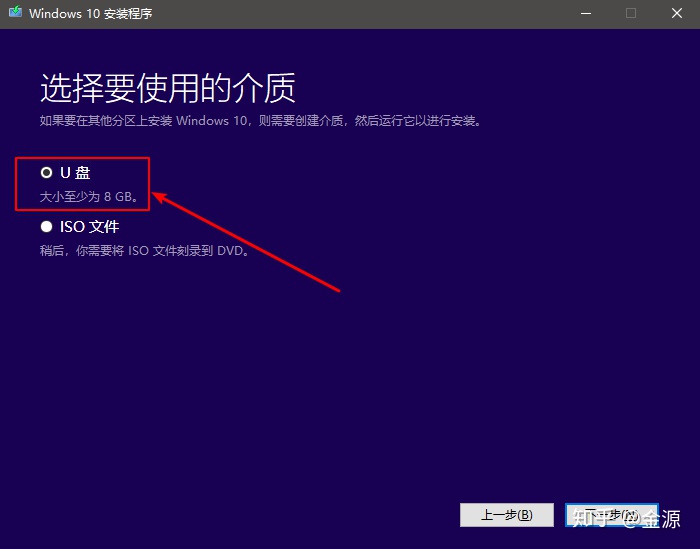
⑥选择你插入的U盘,一般会自动识别的。

⑦接下来你只需要静静的等待,系统下载完成后会自动创建介质,当提示“你的U盘已准备就绪”后,点击完成即可。
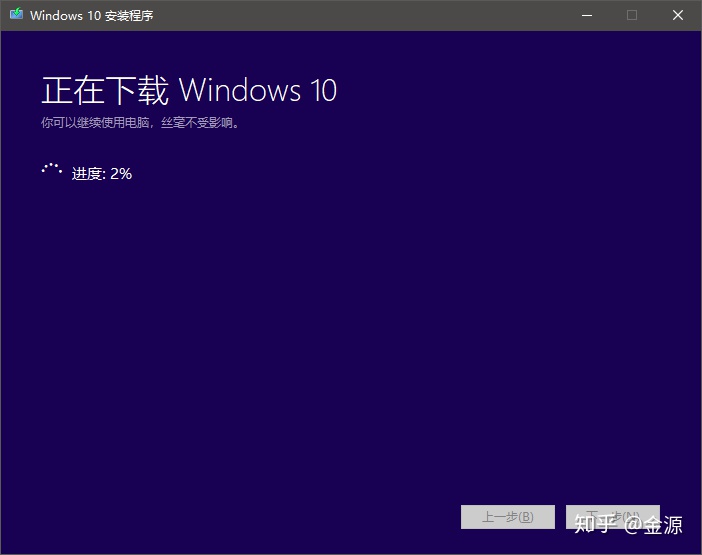
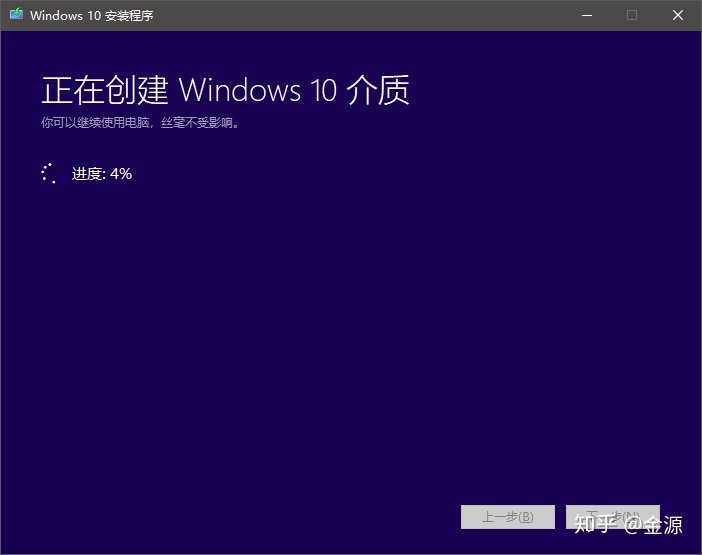

⑧打开U盘你就可以看到U盘启动盘已经制作完成,接下来就是重装系统了。
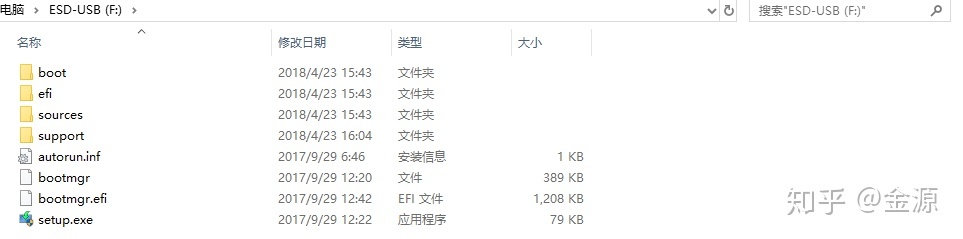
使用该工具可将这台电脑升级到Windows10(单击可显示详细或简要信息),使用该工具创建安装介质(USB闪存驱动器、DVD或ISO文件),以在其他电脑上安装Windows10(单击可显示详细或简要信息)
①关闭电脑,插上U盘启动盘,开机时按快捷启动键,下图为常见品牌电脑快捷键大全。
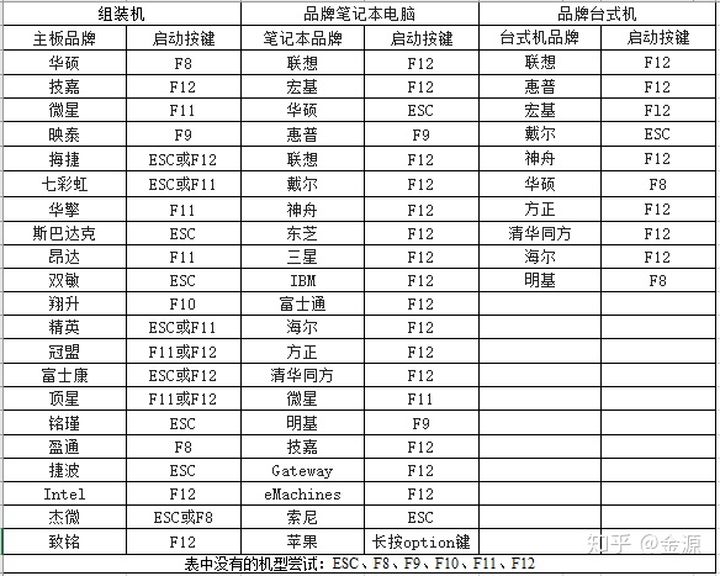
②我的电脑为戴尔笔记本,开机时按F12,出现下图所示时,按上下键选择U盘后回车,我的U盘品牌为闪迪,很明显就能看到下面红框标记里有「SanDisk」字样。(各品牌电脑出现的界面略有不同,但大同小异。)
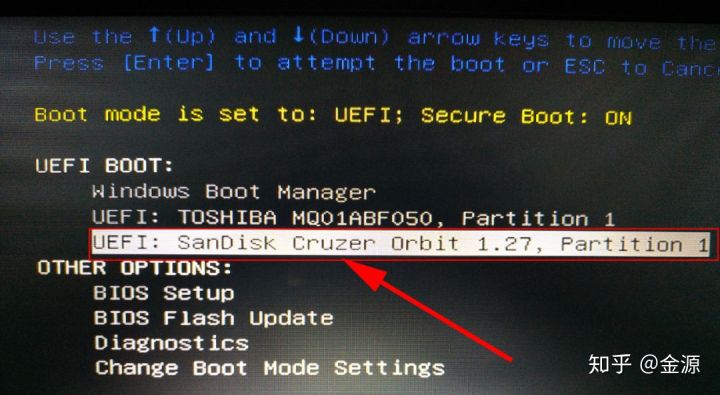
③选择中文简体,点击下一步。
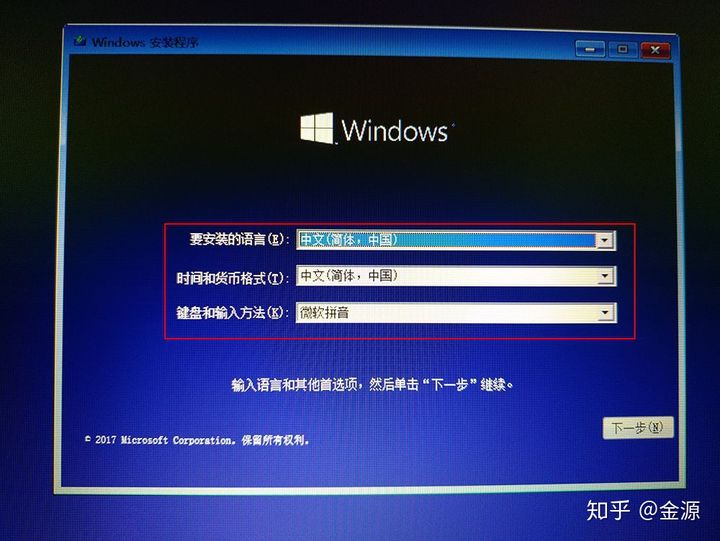
④点击现在安装。
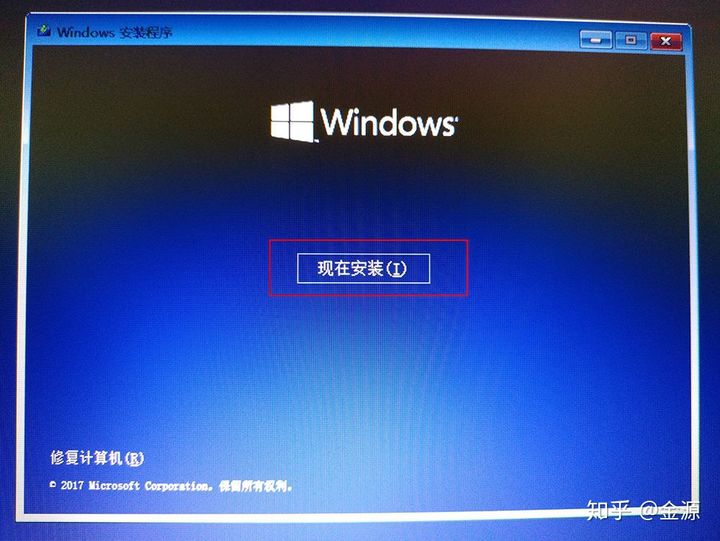
⑤出现下图所示时,你如果你有秘钥,输入后点击下一步。没有就点击“我没有产品秘钥”。
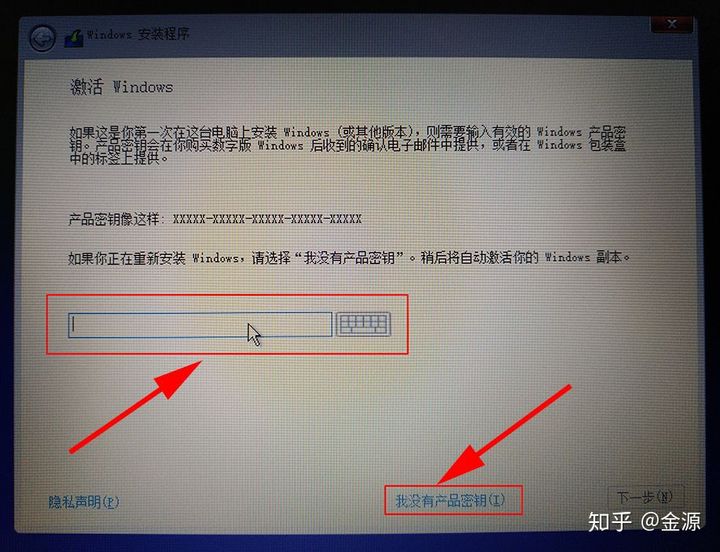
⑥选择“自定义”
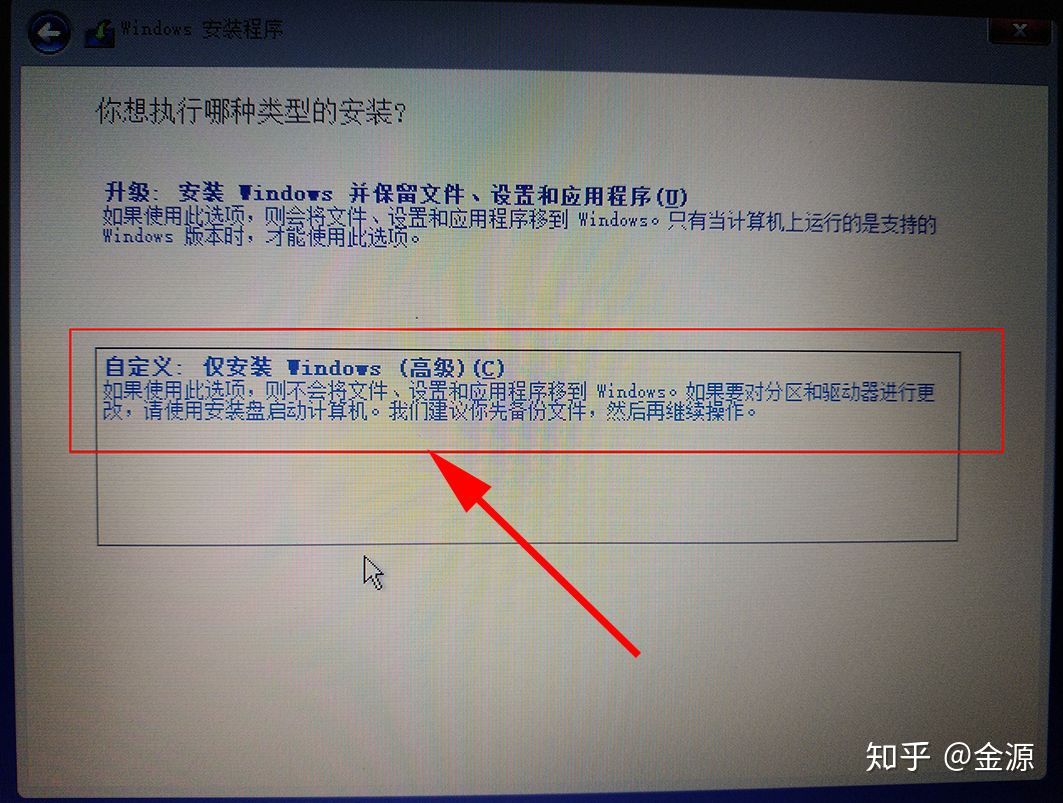
⑦在这里要特别注意一下,选择自己的C盘,安装前最好格式化一下C盘。有固态硬盘的话一定要选择固态硬盘。
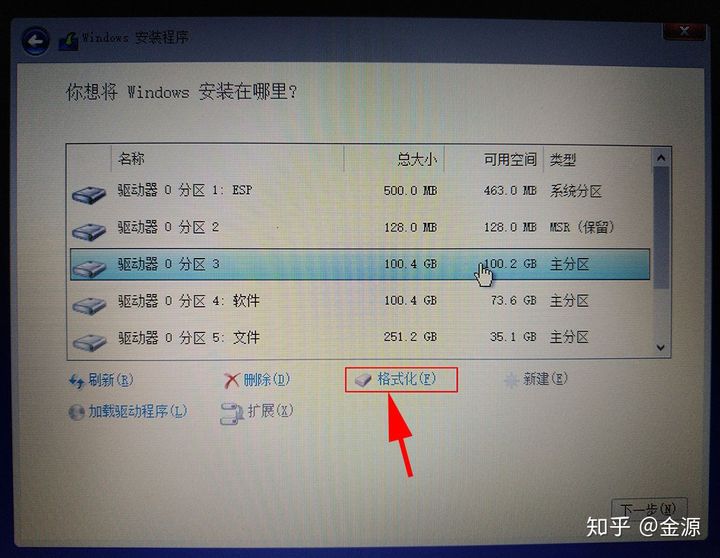
⑧接下来只需要等待安装完成即可,直到出现设置界面,设置完成后即可进入系统。(这里所需时间略长,电脑还会重启,请耐心等待。)
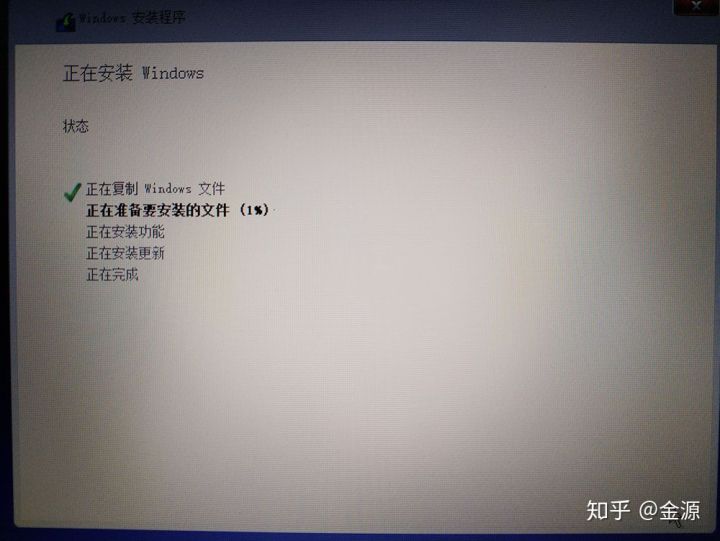
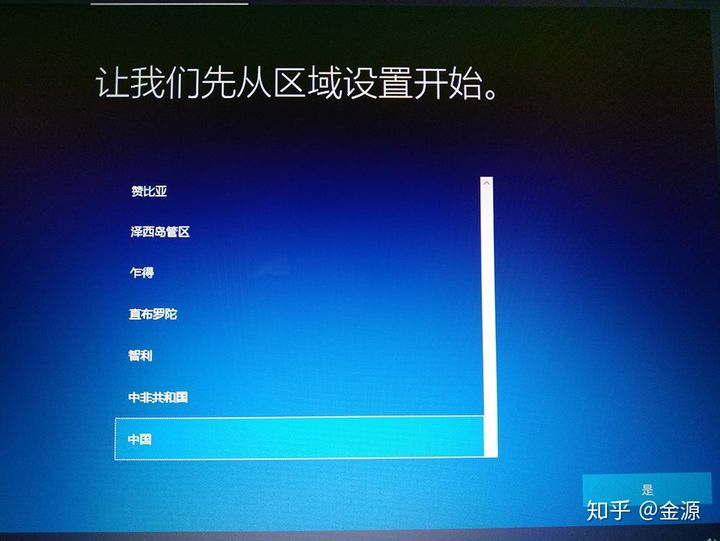
展开内容
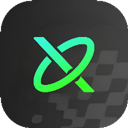 小趣空间app手表版-小趣空间app手表版1.472 手表版
小趣空间app手表版-小趣空间app手表版1.472 手表版 功夫节奏大师2.0.00 手机版
功夫节奏大师2.0.00 手机版 万能记app下载-万能记事本修改版1.1.2 安卓免费版
万能记app下载-万能记事本修改版1.1.2 安卓免费版 互动百科词条全自动评论工具1.0 绿色免费版
互动百科词条全自动评论工具1.0 绿色免费版 小苹果cf活动助手最新版-CF小苹果活动助手正式版1.5.7 电脑版
小苹果cf活动助手最新版-CF小苹果活动助手正式版1.5.7 电脑版 灵工驿站下载-灵工驿站app1.0.5 安卓最新版
灵工驿站下载-灵工驿站app1.0.5 安卓最新版 OtterLife安卓版下载-OtterLife1.7.2 手机版
OtterLife安卓版下载-OtterLife1.7.2 手机版 仙缘之城1.0.7地图下载-仙缘之城1.0.7正式版 【附隐藏密码+攻略】
仙缘之城1.0.7地图下载-仙缘之城1.0.7正式版 【附隐藏密码+攻略】 dlink dcs2330l说明书免费下载-dlink dcs-2330l使用说明书(高清无线网络摄像机)pdf格式
dlink dcs2330l说明书免费下载-dlink dcs-2330l使用说明书(高清无线网络摄像机)pdf格式 卧龙觉醒BT版下载-卧龙觉醒手游1.0.0变态版
卧龙觉醒BT版下载-卧龙觉醒手游1.0.0变态版 天使纷扰手游下载官方版-天使纷扰1.0.0 最新版
天使纷扰手游下载官方版-天使纷扰1.0.0 最新版 修复win10任务管理器崩溃软件-win10资源管理器崩溃修复工具1.0.1 绿色正式版
修复win10任务管理器崩溃软件-win10资源管理器崩溃修复工具1.0.1 绿色正式版 鑫房链app3.5.2 安卓版
鑫房链app3.5.2 安卓版 即时战争时代游戏下载-即时战争时代手游0.59 联机版
即时战争时代游戏下载-即时战争时代手游0.59 联机版 51拼音app下载-51拼音app1.0.0 安卓版
51拼音app下载-51拼音app1.0.0 安卓版 微聊客服官方下载-微聊客服3.0官方版
微聊客服官方下载-微聊客服3.0官方版 元气骑士99999万钻石礼包码生成器下载-元气骑士99999万钻石礼包码2021版2.9.3最新版
元气骑士99999万钻石礼包码生成器下载-元气骑士99999万钻石礼包码2021版2.9.3最新版 常读免费短剧最新版本下载-常读免费短剧app1.0.2 红包版
常读免费短剧最新版本下载-常读免费短剧app1.0.2 红包版 人教版小学四年级英语下册课件-Unit2 What time is it PPT课件免费下载【小学四年级英语】
人教版小学四年级英语下册课件-Unit2 What time is it PPT课件免费下载【小学四年级英语】 成语黄金屋极速版2022下载-成语黄金屋极速版v4.5.8.1 极速版
成语黄金屋极速版2022下载-成语黄金屋极速版v4.5.8.1 极速版 少年三国志零qq登录版下载-少年三国志零腾讯版1.0.10018应用宝版
少年三国志零qq登录版下载-少年三国志零腾讯版1.0.10018应用宝版 南方公园:真理之杖汉化补丁V2.0 绿色版
南方公园:真理之杖汉化补丁V2.0 绿色版 纪念碑谷2测试版下载-纪念碑谷2测试版1.0.2 官方最新版
纪念碑谷2测试版下载-纪念碑谷2测试版1.0.2 官方最新版 熊猫拼音下载-熊猫拼音最新版2.1.1 官网免费版
熊猫拼音下载-熊猫拼音最新版2.1.1 官网免费版 抖音年龄大了一切求稳无水印高清图合集-年龄大了一切求稳比起心动我更喜欢心安高清图免费版
抖音年龄大了一切求稳无水印高清图合集-年龄大了一切求稳比起心动我更喜欢心安高清图免费版
酒店设计ppt模板免费下载-酒店设计ppt模板(共28页)免费下载【经典大气版】
9.6/559.5M
酒店的设计,要考虑到自己的财力、人力、物力,根据自己的实力来选择相应的设计方案。今天东坡小编为大家带来一份经典大气的酒店设计ppt模板,希望大家喜欢哦!酒店概念...

8.3/1,455.6M
海宁智慧城管app是一款管理城市的手机软件,市民朋友可以通过app来提供城市漏洞,发给城管,由城管来解决城市中的各种问题,一起来管理城市!海宁智慧城管功能特色一...

我叫mt开荒团下载-我叫mt开荒团手游10.4.0.0官网安卓版
8.3/47.9M
为叫MT开荒团是一款十分好玩有趣味的游戏,相信大家都是非常期待的!现在他的APK已经上线了!相信会给你带来不一样的玩法体验,感兴趣的可以试玩哦!我叫mt开荒团手...
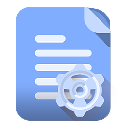
9.2/1,997.5M
贝壳文件删除恢复工具是一个多功能的工具,可以对文件删除,修改以及恢复,主要实现针对NTFS和FAT32文件系统的文件恢复、文件粉碎和文件加解密功能,满足用户对文...

8.3/795.9M
可识此阵是一款结合2048玩法操作和策略构筑玩法的游戏,游戏还蛮有意思的,画面风格挺有特点,真·麻雀虽小五脏俱全,前面会比较简单,到后面会越来越难,这游戏的精髓...

8.8/447.4M
这是和恶魔之间的交易,将灵魂卖给恶魔游戏,如果你想要获得物品就可以去和恶魔进行交换,玩游戏胜利之后就可以从魔鬼身上收回灵魂。说明游戏需要联网下载30M左右的数据...

8.7/455.2M
可好医app是一款为医生朋友开发的医疗小助手,可以用来沟通患者,实现线下问诊,专业医生在线服务,大大提高了医疗咨询效率!软件功能1、移动问诊:随身携带,用药建议...

LOL蜘蛛侠盲僧自制皮肤下载-LOL蜘蛛侠盲僧自制皮肤2.0 免费版
8.2/1,141.1M
LOL蜘蛛侠盲僧自制皮肤是一款以蜘蛛侠为题材设计的英雄皮肤,超炫的蜘蛛侠外观,让你游戏玩的更爽,喜欢的朋友额可以来下载使用!LOL蜘蛛侠盲僧自制皮肤介绍这个盲僧...

原神amy科技下载安装-原神amy科技2.0.0_alpha 手机版
9.3/1,856.8M
原神Amy科技是一款专为《原神》玩家设计的游戏助手,内置丰富的游戏脚本和各种实用工具,包括透视功能等。该应用占用内存极小,运行流畅响应迅速,操作界面简单易懂。用...

仙剑缘5倍灵玉返利版下载-仙剑缘送充版1.3.1送绝世坐骑版
9.4/1,042.1M
仙剑缘送充版是以凡人修炼成仙的路程为主线的微端H5游戏,玩家可以选择不同的身份,修炼成仙。在游戏过程中,可以抓捕各类宠物,带领宠物进行战斗,融合了休闲放置元素,...

tts语音合成助手软件安卓修改版下载-TTS合成助手1.0.13最新免费版
8.3/1,826.9M
TTS语音合成助手是一款优质的手机配音软件,实现从文本到语音的转变,转换速度快,效果好,而且拥有海量的背景素材,让你随时随地制作语音文件,有需要的话就来下载吧!...

华为照片打印机app-华为打印机(华为无线蓝牙照片打印机app)1.0.0.127 便捷版
9.1/1,456.0M
1.AR照片:让你的相册活灵活现使用AR打印从视频输入中提取静态照片,然后通过简单扫描照片随时将其恢复生命。2.快速蓝牙连接:使照片打印快速简便只需三个简单步骤...

我们都是车神赚钱版下载-我们都是车神红包版1.4.4 最新赚金版
7.9/1,973.6M
通过搭载乘客来赚钱的一个休闲小游戏,我们都是车神手游中玩家需要管理好一个出租车的搭客点,你要升级车的速度,车辆数和满足更多搭车人的需求,人越多获得的金币也就越多...

8.6/248.6M
留学僧作为一款中国最大的留学生社区app,你可以找到自己的组织。东坡小编推荐,一键搜索校友、老乡等,求职、生活服务甚至是一起出行的计划,快来体验!...

2015网红排行榜王思聪夺冠-2015网红排行榜jpg格式一览表【免费】
9.2/1,364.9M
网红现在已经成为了新的网络热词,那么什么是网红呢,看看王思聪和他的女友们就知道了,这份2015网红排行榜,把2015年最红的网红都搜罗出来了,看看我们的男神胡歌...

qin52视频资源库下载-qin52视频播放器1.0绿色免费版
8.2/1,809.0M
qin52视频播放器是一款功能强大的视频资源合集,能为用户提供海量视频资源,集合了优酷、土豆、爱奇艺、腾讯视频、乐视等平台资源,轻松享受vip待遇,干净无广告,...

人教版小学四年级数学下册课件-乘除法的简便计算ppt课件免费下载【小学四年级数学】
8.2/335.6M
《乘除法的简便计算》本节课是在理解和掌握乘除法运算定律的基础上,引导学生掌握除法中两种简便算法,提高学生灵活运用知识解决问题的能力。以下是小编给大家带来的人教版...

8.0/1,118.7M
慈云影音是一款影视视频播放软件,提供了最新的影视资源,热门的电影大片,在线免费点播,播放流畅,你想看的都有。免费视频播放软件慈云影音播放器功能介绍具有安全、高速...

9.9/712.8M
彩色躲避球球3D是一款休闲益智手游,游戏中操纵小白球来进行攻击,用手指操作就行,非常的简单好上手,游戏中可以和好朋友联机操作,一起来触碰白球,游戏中色彩非常的清...

柠檬美食app官网下载-柠檬美食app2.0.1 官网最新版
8.7/853.7M
柠檬美食网app是一个致力于美食的网站,为大家带来最新的同城美食推荐,是每个吃货必备的一款美食app,突然间到了一个陌生的地方,打开柠檬美食app,马上就可以为...

7.7/1,936.6M
好玩的连连看休闲类手机游戏,游戏是连连看游戏,有着超多连连看小关卡可以挑战哦,以休闲益智为玩法,游戏之中需要你仔细的观察整个图案,运用合理的策略进行游戏哦。让我...

8.5/876.1M
域名抢注软件是一款过期域名抢注工具。全天候二十四小时不间断的抢注,直到抢到你符合你心意的域名为止。是不是很满意?那就快来下载使用吧!域名抢注软件简介域名抢注软件...

9.8/1,006.4M
一号车管家是一款非常好用的叫车软件,是一款全方位赋能汽车开放平台合作车辆租赁公司的移动应用。方便客户预约,也方便司机接单,是一款双赢得手机软件!软件介绍有没有一...

小米花花草草监测仪-小米花花草草检测仪app3.2.1 官网最新版
8.2/1,248.1M
养花以及养草在很多的时候也是需要精心细心的去呵护的,你没有完整的数据以及一些时间来提醒你自己的话,是不可以能养的好的,现在就可以试试小米花花草草检测仪app!小...

8.3/1,642.9M
工程随身宝是一款超级好用的工程办公综合app。有了它可以查看施工方案和办事进度。操作简单方便,大大的提高了你的工作效率,更方便的查询相关内容,高效的展开工作,需...